升級win10後,打開cad文件突然打不開了沒反應,或者提示錯誤,這該如何解決。下麵是小編給大家整理關於win10係統更新後cad無法打開怎麼修複。
具體的解決方法:
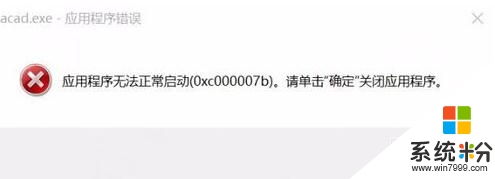
找到cad圖標,如果沒安裝的要安裝一下cad,如果安裝了在桌麵沒找到圖標,就得找回圖標的方法,找回圖標,方法看下麵的一篇《桌麵軟件圖標刪除了怎麼再創建新的快捷方式》,找到正確的圖標後進行下一步。
桌麵軟件圖標刪除了怎麼再創建新的快捷方式

找到圖標後把鼠標放在上麵,右擊鼠標,選擇屬性
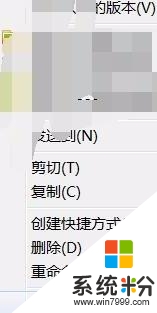
選擇屬性菜單中的,兼容項目,對標的這幾個選項進行打勾
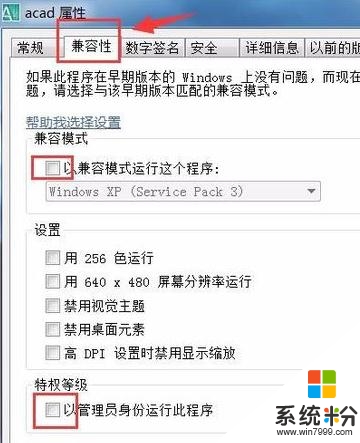
打勾好這兩項後,點確定完成設置
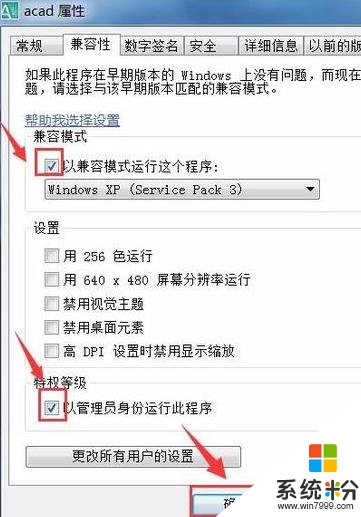
重新打開cad軟件,cad就打開了,如果打開過程有提示直接點確定就可了,如果有安全提示,請參看《用戶賬戶控製提示怎麼關閉每次不用一直提示》的經驗地址在下方
用戶賬戶控製提示怎麼關閉每次不用一直提示
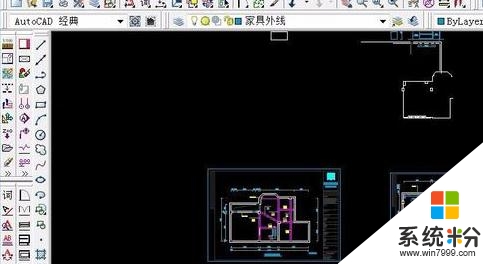
【win10係統更新後cad無法打開怎麼修複】的全部內容這就為大家介紹完了,如果你遇到相同的問題,不知道怎麼解決的話,不妨試試看吧。還有其他的ghost係統下載後使用的故障,都歡迎使用上係統粉查看相關的教程。
win10相關教程